MP3 由於檔案大小較小,因此成為廣泛使用的音訊檔案格式。它們的下載速度更快,並且只佔用更少的硬碟空間。然而,我們不能掩蓋這樣的事實:壓縮使用在 MP3 文件導致音訊檔案的品質受到很大影響。然後就進入WAV格式了。但是,即使 WAV 格式的音訊品質確實比 MP3,WAV 檔案大小也比 MP3的。
所以用戶會 將WAV轉換為FLAC,這是一種無損的音頻編解碼器,因為FLAC可提供與WAV相同的音頻質量,但文件尺寸較小。 因此,對於那些仍然想知道為什麼要將WAV轉換為FLAC的人以及如何做到這一點,本文可用作WAV到FLAC的轉換指南。
內容指南第1部分。WAV和FLAC之間的區別第2部分。為什麼需要將WAV轉換為FLAC?第3部分。將WAV轉換為FLAC的推薦方法部分4。 結論
波形音訊檔案格式 (WAV) 未壓縮,因此與 FLAC 相比,其尺寸要大得多。 WAV 檔案的大小取決於音訊檔案的長度。也就是說,一分鐘的 WAV 音訊大約佔用 10MB 的空間,是 11k/bit 的 128 倍 MP3.
另一方面,免費無損音頻編解碼器(FLAC)使用無損壓縮,導致音頻質量損失不明顯。 它使用複雜的方法打包和解壓縮音頻,從而大大減小了文件大小,非常適合存儲和在線分發。
如果您想了解有關以下內容的詳細信息 什麼是WAV文件以及如何打開它,您只需單擊鏈接即可了解更多信息。
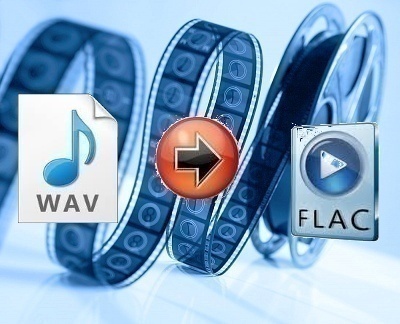
以下是將WAV轉換為FLAC的原因:
對於這種方法,我們建議使用 DumpMedia 視頻轉換. DumpMedia 是一款功能強大且高速的音視頻轉換器、下載器、編輯器和播放器一體機。 享受配備了許多功能的友好界面的便利,以滿足您所有的音頻和視頻需求。 該軟件支持多種格式,包括MPEG,3GP,FLV,MKV,AVI,WMV,MOV,MP4以及其他常規音頻和視頻格式.
DumpMedia 還允許您通過將視頻從標清分辨率轉換為高清分辨率來提高視頻的分辨率,反之亦然,從而提高視頻的質量。
要將WAV音頻轉換為FLAC格式,請先下載該軟件,然後按照以下步驟操作:
步驟1:啟動 DumpMedia 視頻轉換
步驟2:將您的WAV音頻文件添加到應用程序
步驟3:選擇FLAC作為輸出格式,然後選擇目標文件夾
步驟4:開始轉換過程
下載後 DumpMedia 安裝程序,請按照以下步驟啟動應用程式 Windows 和 MacOS 作業系統。
對於 Win道瓊用戶 :
對於MacOS用戶 :
單擊添加文件按鈕 位於界面左上方的位置以導入文件,也可以將其直接拖放到主界面中。

尋找 將所有任務轉換為 界面右上角的文本。 選擇FLAC作為輸出格式。 在界面底部, 點擊瀏覽按鈕 並將您的計算機瀏覽到已轉換文件的所需目標文件夾。
單擊轉換按鈕 開始轉換您的WAV文件。 等待轉換完成。

要將您的WAV文件轉換為使用Convertio的FLAC,請按照下列步驟操作:
步驟1.導航到Convertio的網站。
導航到Convertio的網站並粘貼文件鏈接
步驟2.將您的音頻文件上傳到網站。
通過將音頻文件拖到頁面上或從計算機,Dropbox,Google雲端硬盤中進行選擇或輸入URL來上傳音頻文件。
步驟3.選擇FLAC作為輸出格式。
點擊下拉菜單 標籤右側的箭頭,然後選擇FLAC。
步驟4.開始轉換過程。
單擊轉換按鈕 並等待您的WAV文件轉換。
步驟5.將轉換後的FLAC文件下載到計算機上。
單擊下載按鈕。 將出現一個新窗口,允許您選擇要保存FLAC音頻文件的文件位置。 選擇所需的位置,並在必要時更改文件名。 單擊保存按鈕,等待下載完成。
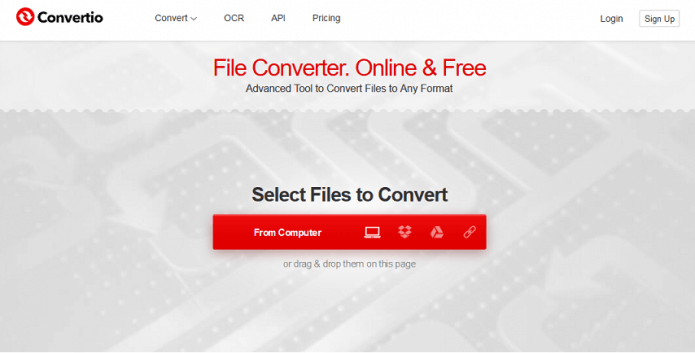
要將您的WAV文件轉換為使用Online-Convert.com的FLAC,請按照以下步驟操作:
步驟1.導航到Online-Convert.com的音頻轉換器網站。
複製online-convert.com的鏈接並將其粘貼到瀏覽器的地址欄中。
步驟2.將您的音頻文件上傳到網站。
向下滾動,直到看到一個綠色的矩形框。 您可以將WAV文件拖到該綠色框中,也可以 單擊選擇文件按鈕 上傳您的文件。 等待您的文件完成上傳。
步驟3.開始轉換過程。
點擊綠色的開始轉化按鈕。 等待轉換完成。
步驟4.將轉換後的FLAC文件保存到您的計算機。
轉換完成後,您將被帶到新頁面,並出現一個新窗口,您可以在其中選擇要保存FLAC音頻的文件位置。 選擇所需的位置,並在必要時更改文件名。 點擊保存按鈕。 等待下載完成。
若要使用Media.io將您的WAV文件轉換為FLAC,請按照下列步驟操作:
步驟1.導航到Media.io的音頻轉換器網站。
複製此media.io網站鏈接並將其粘貼到瀏覽器的地址欄中。
步驟2.將您的WAV文件上傳到網站。
向下滾動,直到看到 拖放或點擊以添加文件。 您可以將WAV文件拖到該框中,也可以 點擊+按鈕 上傳您的音頻。 將會出現一個新窗口。 選擇要轉換的WAV文件,然後單擊“確定”。
步驟3.選擇FLAC作為輸出格式。
單擊標籤右側的下拉箭頭。 查找FLAC,然後單擊它。
步驟4.開始轉換過程。
單擊轉換按鈕,然後等待轉換完成。
步驟5.將轉換後的FLAC文件保存到您的計算機。
單擊下載按鈕。 您將被引導到新頁面。 當出現一個窗口,允許您選擇要保存轉換後的FLAC文件的文件位置時, 選擇所需的位置並根據需要更改文件名。 單擊保存按鈕。 等待下載完成。
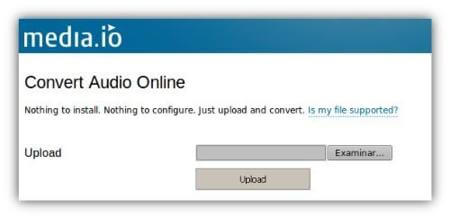
要使用Zamzar在線文件轉換工具將WAV文件轉換為FLAC,請按照以下步驟操作:
步驟1.導航到Zamzar Online File Conversion的網站。
將Zamzar在線文件轉換網站的此鏈接複製並粘貼到瀏覽器的地址欄中。
步驟2.將您的WAV文件上傳到網站。
單擊添加文件按鈕以選擇要從計算機轉換的文件。 您也可以將文件拖放到頁面或 單擊選擇鏈接文本 輸入音頻的URL。
步驟3.選擇FLAC作為輸出格式。
在“選擇格式”下拉按鈕上,向下滾動,直到看到 音樂格式部分。 查找FLAC,然後單擊它。
步驟4.開始轉換過程。
單擊立即轉換按鈕。 等待轉換完成。 轉換完成後,您將被帶到新頁面。
步驟5.將轉換後的FLAC文件下載到計算機上。
單擊下載按鈕。 將出現一個新窗口,您可以在其中選擇要保存轉換後的音頻的文件位置。 選擇所需的位置,並在必要時更改文件名。 單擊保存按鈕。 等待下載完成。

紅利提示:您想知道如何 將FLAC文件轉換為WAV文件? 該帖子將為您提供驚人的指南。 你興奮嗎? 快速單擊鏈接以找到答案。
在本文中,我們定義並比較了 WAV 和 FLAC 音頻格式以及為什麼要將 WAV 文件轉換為 FLAC。 WAV 和 FLAC 文件在音頻質量方面相同,但 WAV 文件具有更大的文件大小,因此用戶傾向於將其 WAV 文件轉換為 FLAC。 所以我們為您提供了我們最推薦的在線 WAV 到 FLAC 轉換器, DumpMedia 視頻轉換器,如果您更喜歡使用在線轉換器,則可以選擇四種在線工具:
而且由於FLAC文件得到廣泛支持,因此您可以在許多設備上欣賞自己喜歡的音樂的長播放列表,而不必擔心WAV格式產生的大文件大小。 希望本指南能夠為您提供所需的幫助。 聽著開心!
